dariTV Android ke Google TVPergeseran dari,Sebagian besar di saran layar beranda dan konten dari layanan streaming。Posting ini akan menunjukkan kepada Anda cara menyesuaikan layar beranda di perangkat seperti Chromecast dengan Google TV。
Ada tiga cara untuk menyesuaikan pengalaman layar utama Google TV。pertama,Anda dapat mengatur ulang urutan aplikasi dan game,untuk mengutamakan favorit;Kedua,Anda dapat berbagi layanan streaming yang Anda bayar dengan Google;akhirnya,Kami dapat mematikan saran sepenuhnya。
Atur ulang dan atur aplikasi Google TV favorit Anda:Aplikasi dan game tempat Anda menginstal”untukmu”tab dan”aplikasi”ditampilkan pada tab。Jika tidak memperluas daftar lengkap,Anda hanya dapat menampilkan 12 aplikasi dan game。Merupakan ide bagus untuk menempatkan favorit Anda di atas。

Untuk mengatur ulang favorit Anda,Silakan navigasikan ke baris "Aplikasi Anda".,Kemudian sorot aplikasi atau game yang ingin Anda pindahkan。Jika aplikasi Anda tidak muncul,Silakan pilih Lihat Semua untuk daftar lengkap。
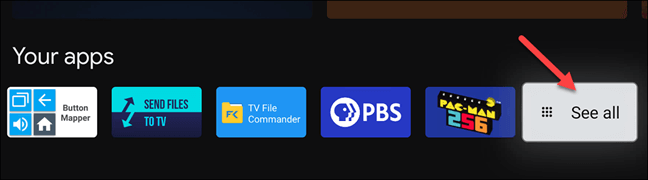
Seperti yang ditunjukkan di bawah ini,Tekan dan tahan remote”memilih”atau”memasuki”tombol selama beberapa detik。Menu popup akan muncul,dan berisi beberapa pilihan,memilih”bergerak”。
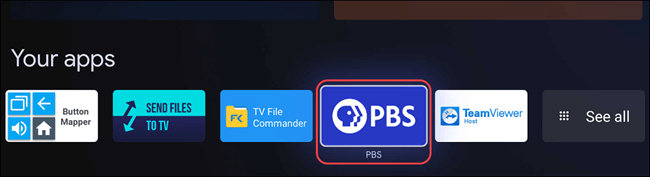
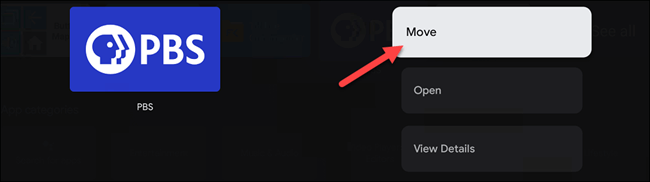
Sekarang,Anda dapat menggunakan D-pad pada remote untuk memindahkan pintasan aplikasi ke kiri atau ke kanan。bergerak ke kiri,untuk membawa daftar ke depan。
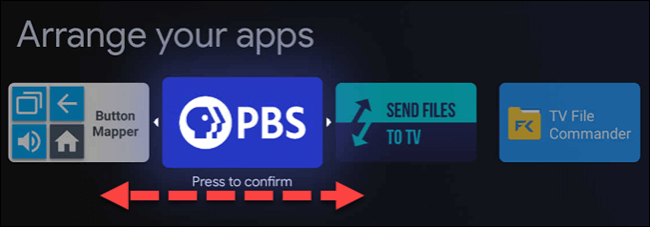
Saat pintasan aplikasi berada di tempat yang Anda inginkan,Klik tombol Select atau Enter pada remote untuk mengonfirmasi。Anda masih dalam mode pengaturan ulang aplikasi。Pilih aplikasi lain untuk memindahkannya,Atau tekan tombol kembali pada remote Anda untuk menyelesaikan。
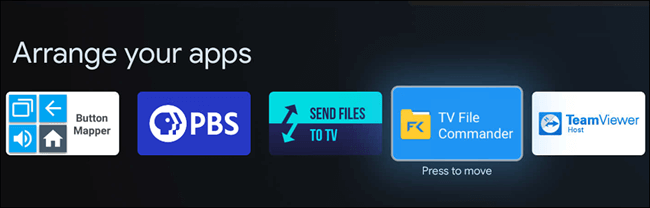
Jika Anda ingin memindahkan aplikasi dari daftar aplikasi lengkap,tolong ingat,Baris yang disorot menunjukkan aplikasi dan game mana yang akan muncul,bukannya memilih”Lihat semua”。
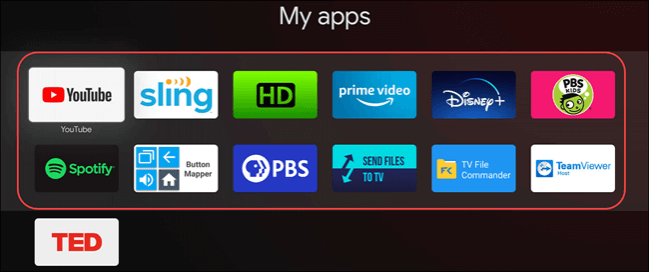
Dapatkan Rekomendasi Film dan Acara TV yang Lebih Baik di Google TV: Saran di layar utama Google TV mempertimbangkan beberapa hal。pertama,Layanan dipilih saat mengatur perangkat untuk pertama kali。
Kedua,Film dan acara TV yang telah Anda tambahkan ke daftar pantauan dan diberi peringkat。akhirnya,Saran Google yang Tidak Dapat Anda Kontrol。
Untuk mengubah layanan langganan,Pergi ke”cocok untukmu”Tab。
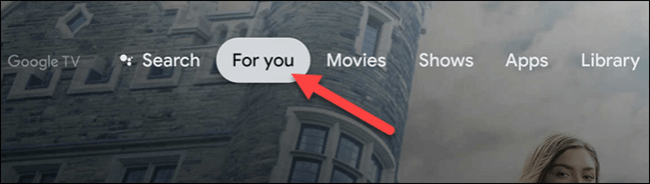
Sekarang,Gulir sampai ke bagian paling bawah tab,Kemudian pilih "Dapatkan saran yang lebih baik"。Kemudian,Anda dapat mengaktifkan atau menonaktifkan sakelar untuk berbagai layanan yang tersedia。Layanan streaming di bagian atas layar ditautkan ke akun Google Anda,Itu dapat dihapus menggunakan halaman web Google 。
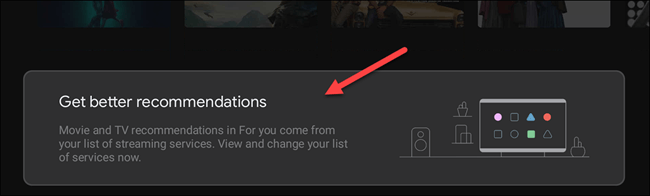
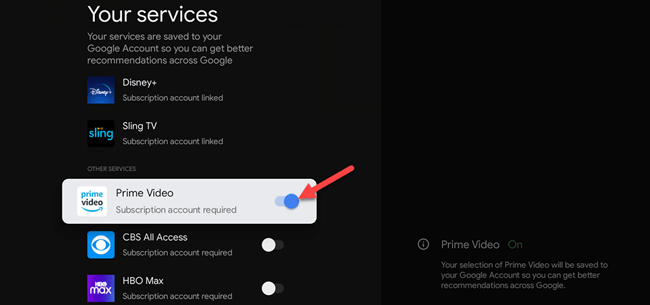
Berikutnya,Yang kami lakukan hanyalah menambahkan film dan acara TV ke daftar pantauan Anda dan menilai judul。Tambahkan konten ke daftar pantauan dari Google Penelusuran di perangkat apa pun。
Untuk menambahkan konten ke daftar pantauan dari perangkat Google TV itu sendiri,Sorot film atau acara TV terlebih dahulu,Kemudian tekan dan tahan”memilih”atau”memasuki”tombol。
Ini akan menampilkan menu dengan beberapa pilihan,Salah satunya adalah "Tambahkan ke Daftar Pantauan"。
dalam menu yang sama,Anda akan melihat bahwa "Menonton",Opsi "Suka" dan "Tidak Suka".。Anda juga dapat menggunakannya untuk menyesuaikan saran。
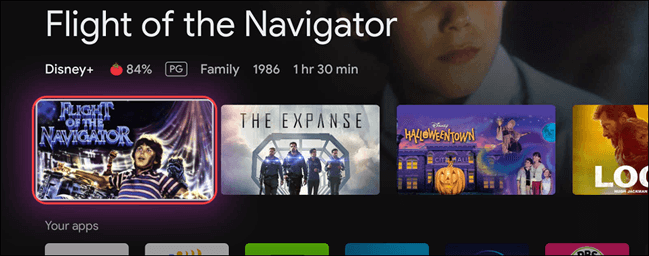

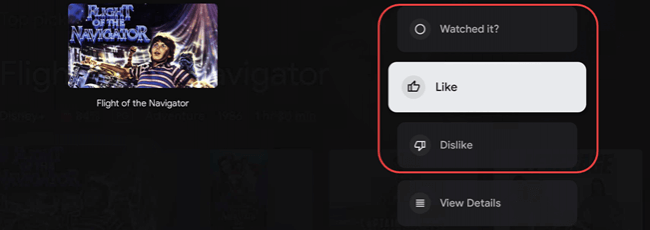
setelah melakukan ini,lembur,"Saran" akan menjadi lebih baik、lebih indah。
Aktifkan "Mode Hanya Aplikasi" di Google TV。Layar beranda Google TV sebagian besar penuh dengan saran,tetapi dimungkinkan untuk mematikannya hampir sepenuhnya。"Mode Hanya Aplikasi" mengurangi semuanya menjadi baris "Sorotan" dan baris "Aplikasi Anda".。
pertama,Pilih ikon profil Anda di sudut kanan atas layar;Pilih "Pengaturan" dari menu pop-up,Berikutnya,Klik "Akun dan Login" dari menu,Pilih akun Google Anda (yang bertanggung jawab atas layar beranda),Gulir ke bawah dan hidupkan sakelar untuk "Mode Hanya Aplikasi"。
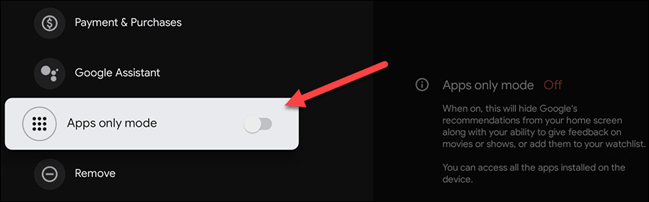
Layar konfirmasi muncul,Memberi tahu Anda bahwa mode ini akan menyembunyikan saran Google dan kemampuan Anda untuk menggunakan fitur Daftar Pantauan。Anda juga tidak akan memiliki akses ke pembelian apa pun dari Google Play Film atau Asisten Google。Pilih "Lanjutkan" untuk melanjutkan。
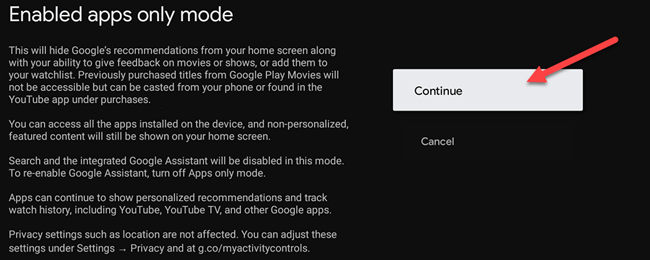
Layar beranda Google TV Anda sekarang akan terlihat seperti ini:
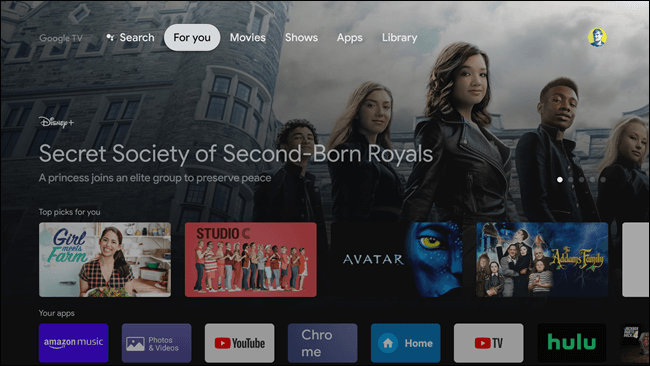
Meskipun tidak dapat disesuaikan seperti Android TV,tetapi semakin banyak Anda menggunakan,Layar beranda Google TV bisa menjadi lebih baik。Semoga opsi penyesuaian ini membantu。